সোনি প্লেস্টেশন কনসোলগুলি পিএস ওয়ানের দিন থেকে অনেক দূর এগিয়েছে। তারা ভারী, ভারী বা অদ্ভুত চেহারার নয়। আজকের পরবর্তী প্রজন্মের কনসোলগুলি মসৃণ, দুর্দান্ত বায়ুচলাচল, উচ্চতর প্রক্রিয়াকরণ শক্তি এবং এমনকি কাস্টমাইজযোগ্য।

সীল এবং ওয়ারেন্টি সম্পর্কিত Sony এর নতুন নীতির জন্য ধন্যবাদ, ব্যবহারকারীরা তাদের কনসোলগুলি কাজ করতে, পরিষ্কার করতে বা ব্যক্তিগতকৃত করতে কভারগুলি সরাতে পারেন। যাইহোক, কিছু ব্যবহারকারীর জন্য, এটি দেখতে যতটা সহজ নাও হতে পারে।
খুব শক্ত করে টাগানো বা ফেসপ্লেটগুলিতে খুব বেশি চাপ প্রয়োগ করা তাদের ক্ষতি করতে পারে। নিম্নলিখিত নির্দেশিকাগুলি আপনাকে দেখাবে কিভাবে প্রচেষ্টা ছাড়াই বা ওয়ারেন্টি বাতিল না করে একটি PS5 কভার সরাতে হয়।
গুগল ডক্স আমাকে পড়তে পারেন
শীর্ষ কভার অপসারণ
একটি PS5 কনসোলে শীর্ষ কভার সনাক্ত করা সহজ। এটি এমন কভার যা প্লেস্টেশন খোদাই করা লোগো বৈশিষ্ট্যযুক্ত। কনসোল কভারগুলি অপসারণ এবং ইনস্টল করার সময় লোগোটি একটি সূচক হিসাবেও কাজ করে।
এখানে আপনাকে অনুসরণ করতে হবে এমন পদক্ষেপগুলি রয়েছে:
- বন্ধ করুন PS5 গেমিং কনসোল .

- তারগুলি এবং অন্যান্য সংযুক্ত ডিভাইসগুলি আনপ্লাগ করুন৷

- লোগোটি উপরের দিকে মুখ করে একটি সমতল পৃষ্ঠে কনসোলটি নিচে রাখুন।

- লোগো সহ কভার কোণটি ধরুন এবং আলতো করে এটিকে টেনে আনুন।

- লোগোর বিপরীত দিকে কভারটি স্লাইড করুন।

কিভাবে নীচের কভার সরান
PS5 এর নিচের কভারে লোগো নেই। আপনি যদি সঠিক পদক্ষেপগুলি অনুসরণ করেন তবে সরানো বা ইনস্টল করা সমান সহজ।
- কনসোল বন্ধ করুন।

- সংযুক্ত ডিভাইস এবং তারগুলি সরান এবং কনসোল ঠান্ডা হতে দিন।

- PS5 কনসোলটি ফ্লিপ করুন যাতে লোগোটি একটি সমতল পৃষ্ঠের দিকে মুখ করে থাকে।

- এটি এমনভাবে রাখুন যাতে পাওয়ার বোতামটি আপনার মুখোমুখি হয়।
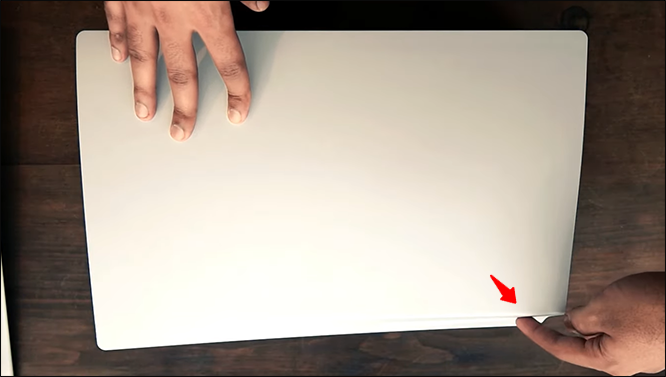
- উপরের বাম কভার কোণে ধরুন।

- ধীরে ধীরে ডানদিকে ঠেলে আস্তে আস্তে উপরে টানুন।
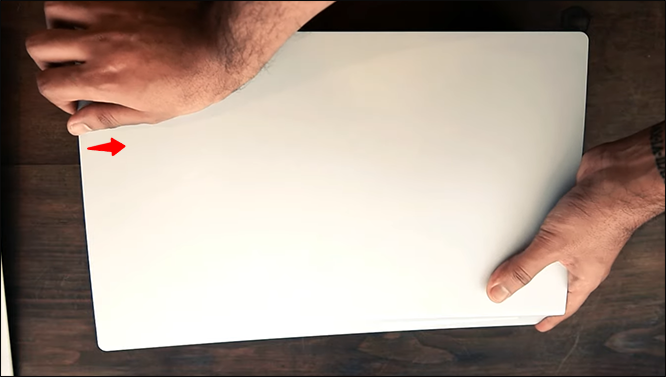
কেন একটি PS5 কভার সরান?
PS5 এর একটি মসৃণ বাঁকা নকশা রয়েছে। কিন্তু কেউ কেউ আরও প্রিমিয়াম মানের কভার বা মৌলিক সাদার বিকল্প পছন্দ করেন। ফলস্বরূপ, আরও খেলোয়াড়রা তাদের গেমিং সেটআপের সাথে মেলে তাদের কনসোলগুলিকে নতুন কভার এবং রঙ দিয়ে কাস্টমাইজ করছে।
একইভাবে, PS5 কভারগুলি ধুলো কণার দ্বারা ক্ষতিগ্রস্ত হতে পারে, পতনের ক্ষতি হতে পারে। আপনি যদি সতর্ক না হন, তাহলে আপনাকে কনসোলের নান্দনিকতা পুনরুদ্ধার করতে এবং এর অভ্যন্তরীণ উপাদানগুলিকে সুরক্ষিত করতে আবক্ষ কভারগুলি প্রতিস্থাপন করতে হতে পারে।
কিন্তু কভার অপসারণ শেখার আরেকটি কারণ হল ডিস্ক অ্যাক্সেস করা। এখন এবং তারপর, একটি ডিস্ক আপনার PS5 এর ভিতরে আটকে যেতে পারে। এটি চাপযুক্ত, বিশেষ করে যখন কনসোল রিবুট করা সমস্যাটি সমাধান করে না।
এটি একটি ডিস্ক বা অন্য কোন বস্তু আটকে থাকুক না কেন, সমস্যাটি সমাধান করার জন্য আপনার সর্বদা একজন পেশাদার PS5 প্রযুক্তিবিদ প্রয়োজন হবে না।
একটি আটকে থাকা ডিস্ক বের করতে কভারগুলি সরান
PS5 কভার সম্পর্কে সবচেয়ে ভাল জিনিস হল তাদের সরল নকশা। আপনি নীচের কভারটি সরিয়ে ফেললে ডিস্ক অ্যাক্সেস করা সহজ। প্রক্রিয়াটি সম্পর্কে কীভাবে যেতে হবে তা এখানে:
- বন্ধ করুন এবং আপনার PS5 আনপ্লাগ করুন।

- লোগো নিচে এবং আপনার বাম দিকে ডিস্ক ড্রাইভ সহ একটি পরিষ্কার সমতল পৃষ্ঠে এটি রাখুন।

- কোণা থেকে কভারটি তুলুন এবং হালকা ধূসর ডিস্ক ড্রাইভ প্যানেলটি প্রকাশ করতে ডানদিকে স্লাইড করুন।

- কালো স্ক্রু কভার সরান।

- ব্যবহার করা ফিলিপস PH1 ঘড়ির কাঁটার দিকে ঘুরতে মাথার স্ক্রু ড্রাইভার।

- ডিস্কটি প্রকাশ করার জন্য যথেষ্ট স্ক্রুটি ঘুরিয়ে দিন।

- ক্র্যাকিং এড়াতে বাধ্য না করে ধীরে ধীরে ডিস্কটি টানুন।

- কভারটি পিছনে স্লাইড করুন এবং কোণে নিচে ধাক্কা দিন যতক্ষণ না আপনি একটি ক্লিকের শব্দ শুনতে পান।
এই প্রক্রিয়াটি সম্পূর্ণ করতে আপনার একটি ফিলিপস PH1 হেড স্ক্রু ড্রাইভারের বেশি প্রয়োজন হবে না। যাইহোক, ধৈর্য অনুশীলন করা এবং ডিস্কটি উন্মুক্ত এবং পরিচালনা করার সময় একটি নরম স্পর্শ ব্যবহার করা অপরিহার্য। একটি আটকে থাকা ডিস্ককে জোর করে দ্রুত ভেঙে ফেলতে পারে, পেশাদার হস্তক্ষেপ বাধ্যতামূলক করে।
বিভেদ একটি ভূমিকা মুছবেন কিভাবে
মজার বিষয় হল, কভারটি সরানো এবং স্ক্রু ঘুরিয়ে দেওয়া আপনার PS5 এর ওয়ারেন্টি বাতিল করবে না। যে বলে, অন্যান্য disassembling ওয়ারেন্টি বাতিল করতে পারে. সুতরাং, আপনি যদি এই পদ্ধতিটি ব্যবহার করে আটকে থাকা ডিস্কটি সরাতে না পারেন তবে মেরামতের জন্য কনসোলটি প্রেরণ করা ভাল।
সিস্টেমটি পরিষ্কার করতে কভারগুলি সরান
PS5 কনসোল ধুলো, পশুর চুল এবং অন্যান্য কণা পরিষ্কার করতে আপনার কিছু জিনিসের প্রয়োজন হবে।
PS5 কনসোলের উপরের কভারের নীচে একটি ধুলো সংগ্রাহক রয়েছে। অতএব, এটি পরিষ্কার করার জন্য সিস্টেমের সবচেয়ে গুরুত্বপূর্ণ অংশ। এখানে প্রয়োজনীয় পদক্ষেপগুলি রয়েছে:
- আপনার PS5 গেমিং কনসোল বন্ধ করুন।

- সমস্ত তারগুলি এবং সংযুক্ত ডিভাইসগুলি সরান৷

- আপনার মুখোমুখি লোগো সহ একটি পরিষ্কার সমতল পৃষ্ঠে কনসোলটি রাখুন।

- আপনি একটি 'পপ' শুনতে না পাওয়া পর্যন্ত লোগো দিয়ে কভারটি কোণ থেকে তুলুন।

- এটি বিপরীত দিকে স্লাইড করুন।

- মাইক্রোফাইবার কাপড় দিয়ে সিস্টেমটি মুছুন।

- দুটি ধুলো সংগ্রাহক খোলার থেকে ধুলো চুষতে ভ্যাকুয়াম ব্যবহার করুন।

- সংকুচিত বায়ু দিয়ে বন্দর এবং পাশ থেকে অবশিষ্ট ধুলো কণা সরান।

- ধ্বংসাবশেষ বিচ্ছিন্ন করার জন্য সংকুচিত বাতাস দিয়ে ফ্যানের স্প্রে করুন এবং মাইক্রোফাইবার কাপড় দিয়ে মুছুন।

আপনি যদি ওয়ারেন্টি বাতিল করতে না চান তবে এই কভার অপসারণ এবং পরিষ্কার করার প্রক্রিয়াটি অনুসরণ করা আদর্শ। আপনি সিস্টেমটিকে আলাদা করে এবং SSD এবং ডিস্ক ড্রাইভ থেকে কভারগুলি সরিয়ে অনেক গভীর পরিষ্কার করতে পারেন তবে এটি ওয়ারেন্টি বাতিল করবে।
স্বাভাবিকভাবেই, আপনি PS5 এর উভয় দিক পরিষ্কার করতে চাইবেন যাতে কোনও ধুলো কণা অবশিষ্ট না থাকে। কনসোলের অন্য দিকটি কীভাবে পরিষ্কার করবেন তা হল:
- লোগোটি নিচের দিকে মুখ করে একটি টেবিলে কনসোলটি রাখুন।

- আপনি একটি 'পপ' শুনতে না হওয়া পর্যন্ত কভারটি তুলুন এবং এটিকে পাশে স্লাইড করুন।

- একটি মাইক্রোফাইবার কাপড় দিয়ে পৃষ্ঠ পরিষ্কার করুন।

- ফ্যান এবং ডিস্ক ড্রাইভ খোলার জন্য কম্প্রেসড এয়ার ক্যান ব্যবহার করুন।

নতুন ইনস্টল করতে PS5 কভারগুলি সরান৷
আপনি যদি আপনার PS5 এর চেহারাটি ব্যক্তিগতকৃত করতে চান বা ক্ষতিগ্রস্ত কভারগুলি প্রতিস্থাপন করতে চান তবে প্রক্রিয়াটি কয়েক সেকেন্ড সময় নেয়।
শীর্ষ কভারের জন্য আপনাকে যা করতে হবে তা এখানে:
- আপনার PS5 বন্ধ করুন।

- সমস্ত তারগুলি এবং সংযুক্ত ডিভাইসগুলি বের করুন৷

- আপনার মুখোমুখি লোগো সহ একটি সমতল কাজের জায়গায় কনসোলটি রাখুন।

- লোগোর নিচ থেকে কভারটি ধরুন এবং যতক্ষণ না আপনি একটি 'পপ' শুনতে পান ততক্ষণ পর্যন্ত টানুন।

- কভারটি লোগো থেকে দূরে স্লাইড করুন।

- প্রয়োজনে সিস্টেম পরিষ্কার করুন।

- খোদাই করা লোগোটি একই অবস্থানে পৌঁছেছে তা নিশ্চিত করে কনসোলের উপর নতুন কভারটি স্লাইড করুন।
- একটি 'পপ' বা 'ক্লিক' শুনতে মৃদুভাবে নিচের দিকে ধাক্কা দিন, যা সংকেত দেয় যে কভারটি জায়গায় লক করা আছে।
আপনি যদি উভয় কভার প্রতিস্থাপন করতে চান, তাহলে PS5 চারপাশে ফ্লিপ করুন এবং নিম্নলিখিত পদক্ষেপগুলি পুনরাবৃত্তি করুন:
- আপনার মুখোমুখি পাওয়ার বোতামটি দিয়ে কনসোলটি অবস্থান করুন।
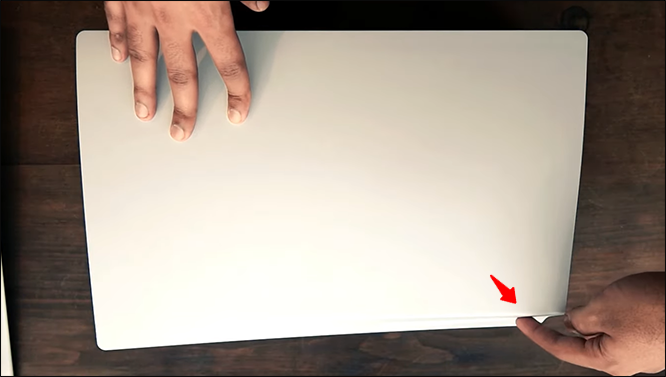
- উপরের বাম কভার কোণে ধরুন এবং কভারটি টানুন যতক্ষণ না আপনি একটি 'পপ' শুনতে পান।

- এটি অপসারণ করতে বিপরীত দিকে স্লাইড করুন।
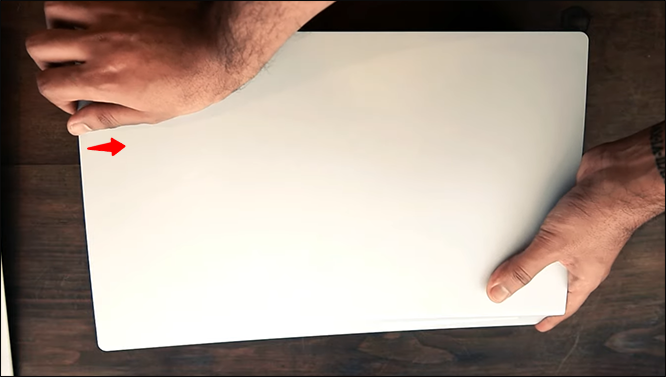
- আপনি এটিতে থাকাকালীন সিস্টেমটি পরিষ্কার করুন।

- নতুন কভারে স্লাইড করুন এবং এটি জায়গায় লক না হওয়া পর্যন্ত টিপুন।
- আপনার কনসোলে তারগুলি আবার প্লাগ করুন এবং ডিভাইসটিকে পাওয়ার করুন৷
অতিরিক্ত প্রায়শই জিজ্ঞাসিত প্রশ্নাবলী
PS5 কভার অপসারণ কি ওয়ারেন্টি বাতিল করে?
আপনি কিভাবে একটি বুমেরাং তৈরি করবেন না
PS5 উপরের এবং নীচের কভার বা ফেসপ্লেটগুলি সরানো এবং কাস্টমাইজ করা ওয়ারেন্টি বাতিল করবে না। এইভাবে, আটকে থাকা ডিস্কগুলি সরানো এবং পরিধান কমাতে এবং সঠিক শীতল নিশ্চিত করতে সিস্টেম পরিষ্কার করা সহজ। যাইহোক, অতিরিক্ত কভার অপসারণ বা সিরিয়াল নম্বর রেন্ডার করা এবং অপঠনযোগ্য সীল ওয়ারেন্টি বাতিল হবে।
কোন স্ক্রু ড্রাইভার একটি PS5 খুলতে পারে?
একটি স্ট্যান্ডার্ড ফিলিপস PH1 হেড স্ক্রু ড্রাইভার ওয়ারেন্টি বাতিল না করেই আপনার PS5 কনসোলের সমস্যা সমাধানের জন্য যথেষ্ট। কিন্তু অন্যান্য অ্যাপ্লিকেশনের জন্য আপনার একটি T9 Torx নিরাপত্তা স্ক্রু ড্রাইভার এবং একটি PH00 ফিলিপস স্ক্রু ড্রাইভারের প্রয়োজন হতে পারে। এই দুটি টুল PS4 এবং PS5 কনসোল এবং কন্ট্রোলারে কাজ করে।
একটি PS5 কনসোলের জন্য সেরা অবস্থান কি?
Sony দাবি করে PS5 গেমিং কনসোলের জন্য অনুভূমিক এবং উল্লম্ব প্লেসমেন্ট সমানভাবে কার্যকর। যাইহোক, সর্বোত্তম অবস্থানটি সর্বদা সর্বাধিক বায়ুপ্রবাহের অনুমতি দেয়। ধুলো এবং পশুর চুল সংগ্রহ কমাতে মেঝে থেকে কনসোলটি রাখা পছন্দনীয়।
আমি কোথায় নতুন PS5 ফেসপ্লেট কিনতে পারি?
আপনি বিভিন্ন অনলাইন মার্কেটপ্লেসে যেমন PS5 কভার খুঁজে পেতে পারেন Etsy , আমাজন , ইত্যাদি। স্বাভাবিকভাবেই, আপনি এগুলিকে আনুষাঙ্গিক বিভাগেও খুঁজে পেতে পারেন অফিসিয়াল প্লেস্টেশন স্টোর . আপনি যদি কিছু চটকদার বা অনন্য ডিজাইন চান তবে তৃতীয় পক্ষের বিক্রেতাদের কাছ থেকে কেনা একটি চমৎকার ধারণা হতে পারে।
আপনার PS5 আপনার নিজের করুন
নতুন প্লেস্টেশন মডেলগুলি বের হওয়ার আগে, ব্যবহারকারীরা তাদের গেমিং কনসোলগুলি পিসি ব্যবহারকারীদের মতো কাস্টমাইজ করতে পারেনি। এবং যদিও আমরা এখনও উন্নত ব্যক্তিগতকরণ থেকে অনেক দূরে, অপসারণযোগ্য কভারগুলি একটি দুর্দান্ত সূচনা পয়েন্ট।
আপনি একটি ক্ষতিগ্রস্থ কভার নিতে পারেন এবং এটি একটি মেকওভার দিতে পারেন বা আকর্ষণীয় গ্রাফিক্স এবং রঙ সহ দুর্দান্ত নতুন Sony ফেসপ্লেট ইনস্টল করতে পারেন। আরও ভাল, আপনি সিস্টেমে অনিয়ন্ত্রিত অ্যাক্সেস পান যা আপনাকে এটি পুঙ্খানুপুঙ্খভাবে এবং নিয়মিত পরিষ্কার করতে সক্ষম করে। এটি পরিধান হ্রাস করতে এবং সিস্টেমের মাধ্যমে সঠিক বায়ুপ্রবাহকে উন্নীত করতে সহায়তা করবে।
আপনি একটি কাস্টম কাজ বা পরিষ্কারের জন্য PS5 কভার মুছে ফেলেছেন? আপনি কি সমস্যার সম্মুখীন হয়েছেন বা প্রক্রিয়াটিকে বিজ্ঞাপনের মতোই সহজ খুঁজে পেয়েছেন? নিচের মন্তব্য অংশে আমাদেরকে জানান।












